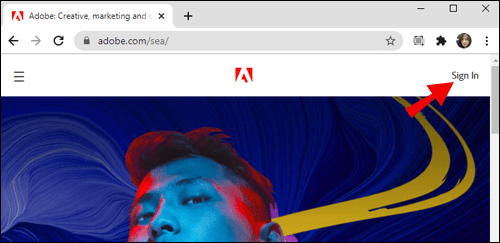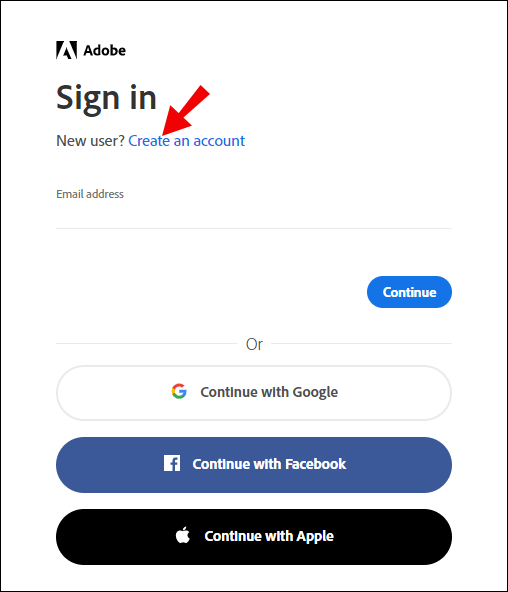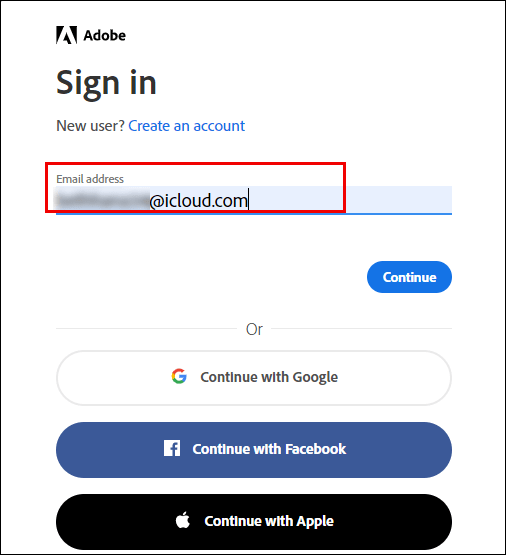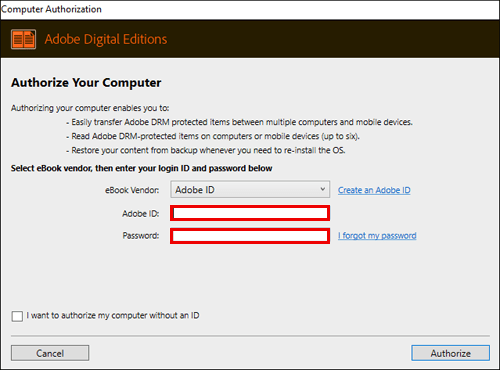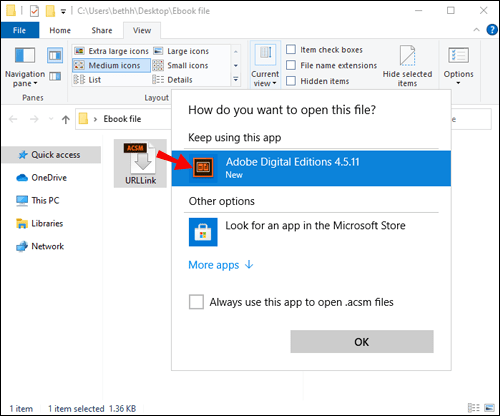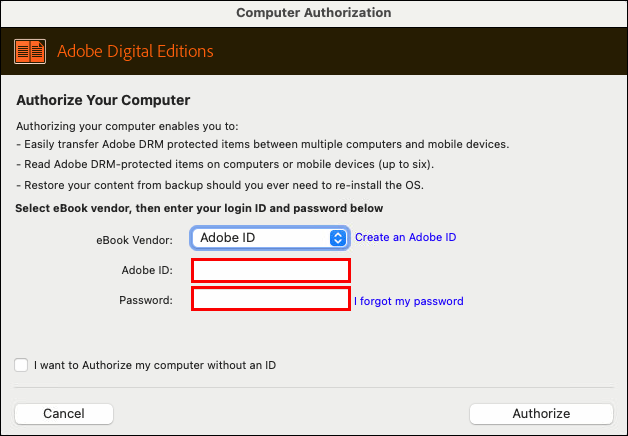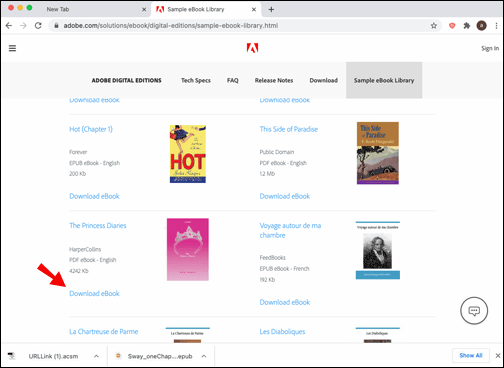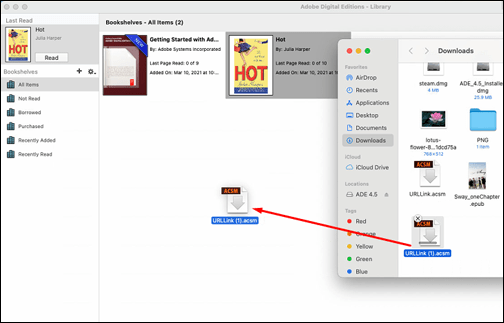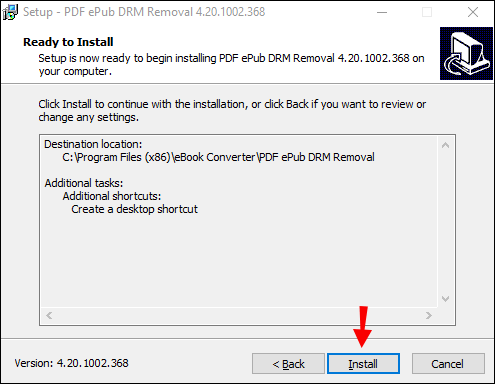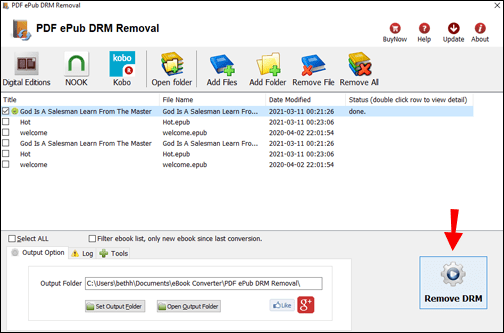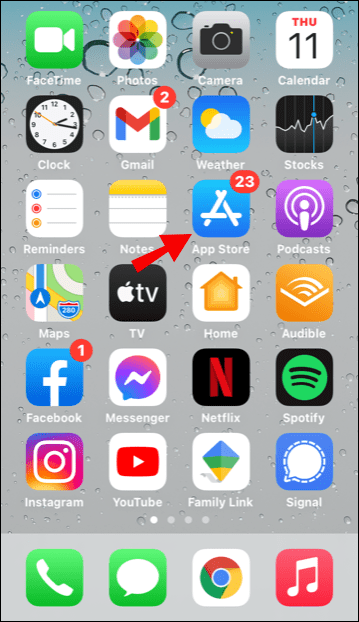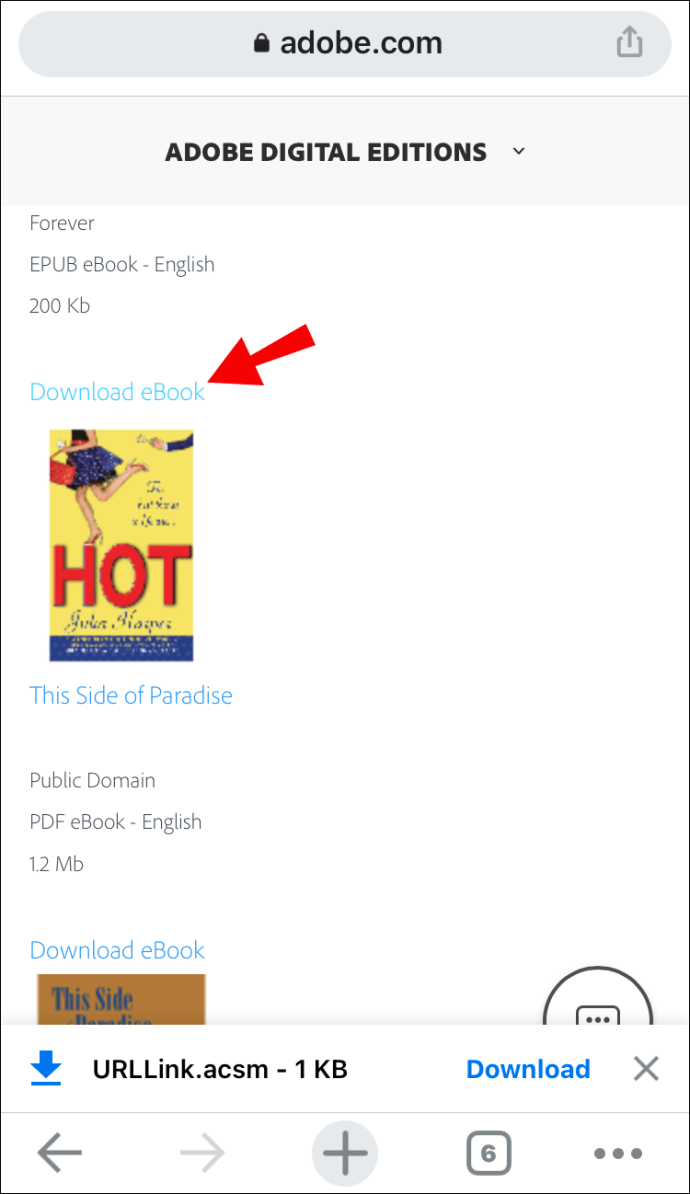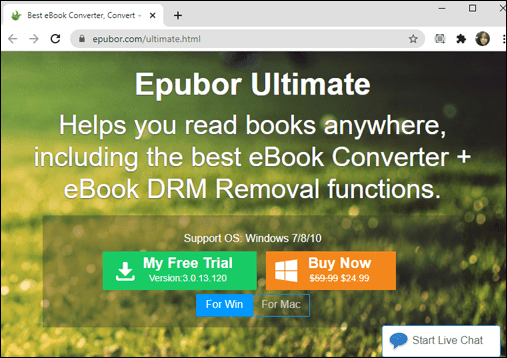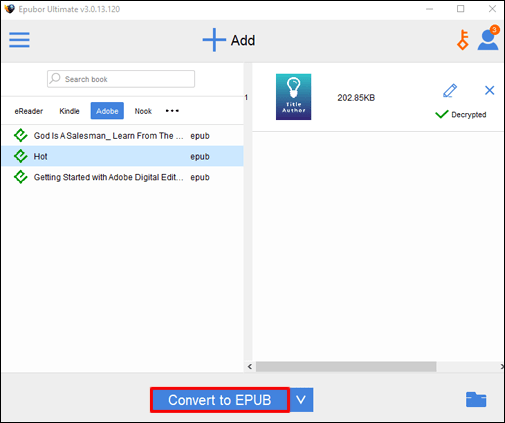e-bøker har revolusjonert lesing. For det første er de lette, bærbare og kan åpnes på alle enhetene dine. Men e-bøker lastes noen ganger ned som ACSM-filer.
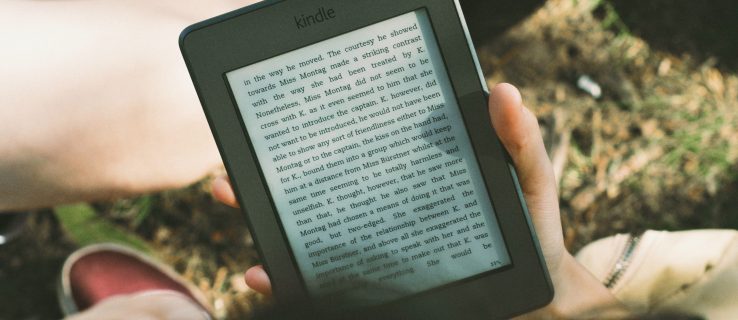
Du kan ikke åpne en ACSM-fil ved å dobbeltklikke eller dobbeltklikke på den. Men uten filen kan du ikke lese e-boken din.
I denne artikkelen skal vi vise deg hvordan du åpner en ACSM-fil på tvers av en rekke enheter, slik at du kan lese favoritt-e-boken din når du vil.
En veiledning – Hvordan åpne en ACSM-fil
For å åpne en ACSM-fil må du laste ned og installere Adobe Digital Edition, et program som er bygget for å lese e-bøker og andre typer nettpublikasjoner. I tillegg trenger du en Adobe-ID opprettet via det offisielle Adobe-nettstedet.
Hver gang du prøver å åpne en ASCM-fil, verifiserer Adobe Digital Editions ID-en din for å fastslå om du har de nødvendige tillatelsene til å konvertere filen til en lesbar e-bok. Så snart tillatelsen er gitt, lastes e-boken ned i PDF- eller ePub-format.
La oss nå skissere de nøyaktige trinnene du må følge for å åpne en ACSM-fil på Windows.
Hvordan åpne en ACSM-fil på Windows
Før du kan åpne en ACSM-fil med Adobe Digital Edition (ADE), må du ha en Adobe ID. Hvis du ikke gjør det, kan du lage en slik:
- Besøk det offisielle Adobe-nettstedet og klikk på "Logg på".
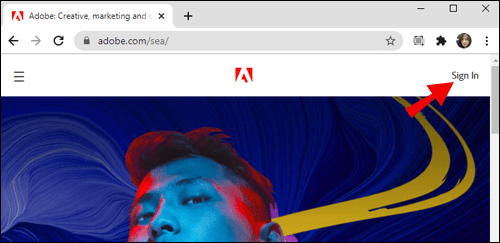
- Fra den resulterende siden velger du "Få Adobe ID."
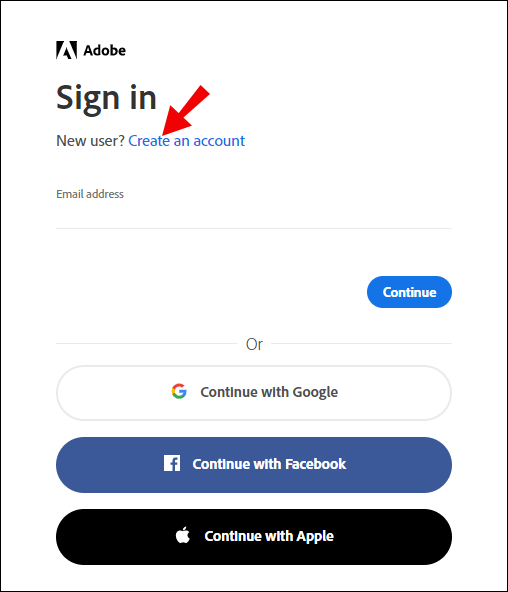
- Skriv inn e-postadressen din og klikk på "Registrer deg".
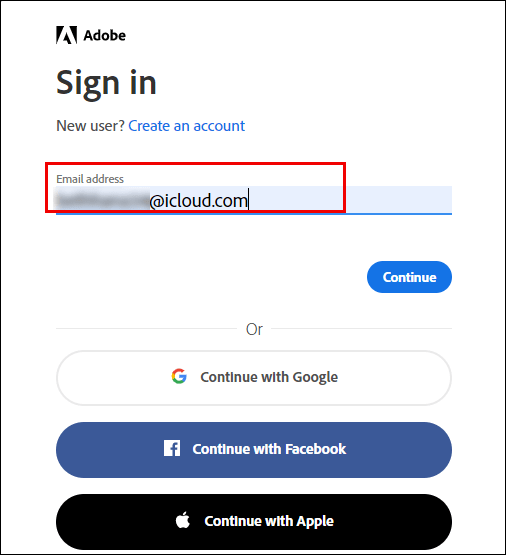
Når du har en Adobe ID, fortsett som følger:
- Last ned og installer Adobe Digital Editions.

- For å autorisere datamaskinen din med Adobe Digital Editions, Kjør Adobe Digital Editions, og skriv deretter inn Adobe ID og passord.
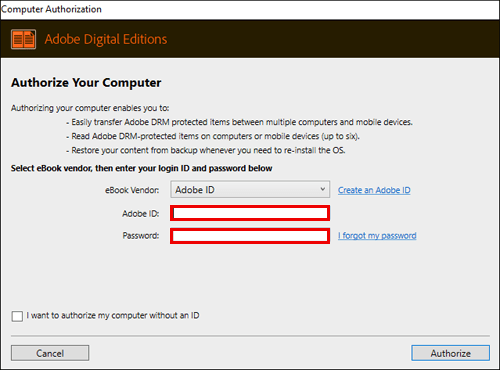
- Last ned ACSM-filen du vil konvertere.
- Dra og slipp filen inn i ADE-vinduet. Alternativt kan du høyreklikke på ACSM-filen, velge "Åpne med", og deretter velge "Adobe Digital Systems."
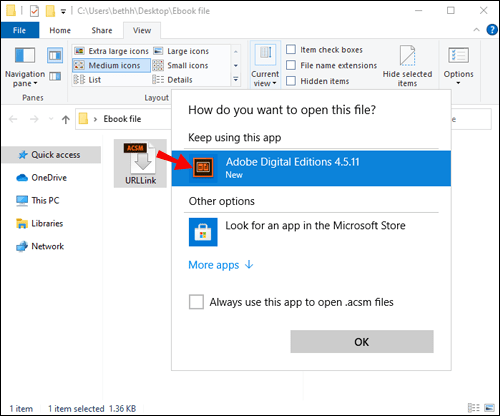
- ACSM-en din konverteres automatisk til ePub eller PDF.
Hvordan åpne en ACSM-fil på Mac
Hvis du eier en Mac, er det enkelt å åpne en ACSM-fil.
- Last ned og installer Adobe Digital Editions for Mac-enheter.

- Koble Adobe-ID-en din til ADE. For å gjøre det, kjør Adobe Digital Editions og skriv deretter inn Adobe ID og passord.
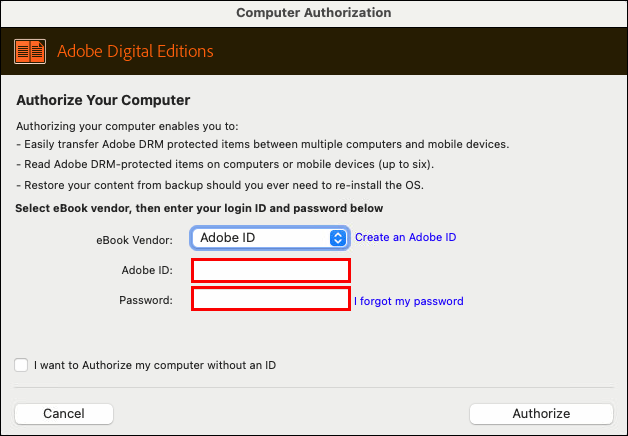
- Last ned ACSM-filen du vil konvertere.
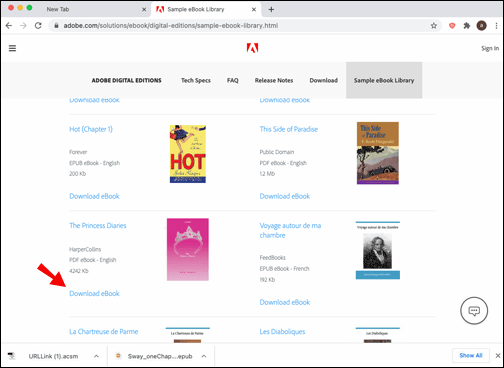
- Dra og slipp filen inn i ADE-vinduet.
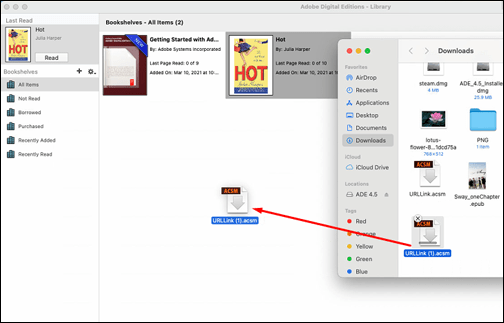
- ACSM-en din konverteres automatisk til ePub eller PDF.
Hvordan åpne en ACSM-fil på iPhone
Hvis du lurer på hvordan du kan lese en ACSM-fil på iPhone, vil du bli glad for å lære at det faktisk er mange måter å gjøre det på.
Den første involverer dekryptering av ACSM-filer for å fjerne Adobe DRM – det proprietære rettighetsadministrasjonssystemet som sikrer at du bare kan åpne beskyttede bøker med Adobe Digital Editions. Når du har gjort dette, kan du åpne bøkene dine med en hvilken som helst annen ePub- eller PDF-leser på markedet.
Kanskje du tenker at dette alternativet ikke er for deg fordi det involverer beskrivelse, og du er sannsynligvis ikke en teknisk veiviser. Ikke bekymre deg. Det er en app som kan hjelpe deg med å dekryptere ACSM-filer med bare noen få klikk.
La oss se nøyaktig hvordan du kan ende opp med en fritt lesbar e-bok hvis alt du har er en ACSM-fil.
- Last ned og installer ADE på din Mac- eller Windows-enhet.

- Åpne ACSM-filen med ADE. Når ADE ser filen din, skal den automatisk laste ned PDF- eller ePub-filen. Etter det skal du kunne lese e-boken din rett på enheten din.

- Nå er det på tide å dekryptere e-bøkene dine for å fjerne Adobe DRM-beskyttelse. For å gjøre dette må du laste ned og installere PDF ePub DRM Remove, et tredjepartsprogram.|
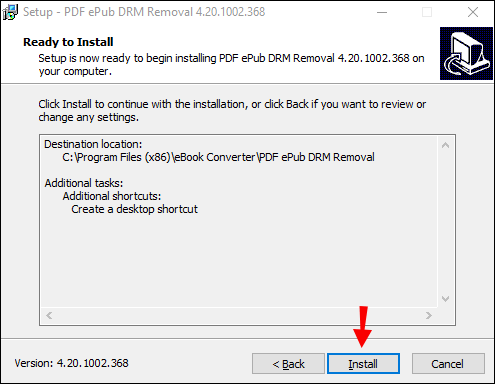
- Når den er lastet ned, kjør PDF ePub DRM Removal. Appen kommer med et brukervennlig grensesnitt, og du kan importere alle digitale e-bøker med et enkelt klikk. For å fjerne DRM-beskyttelse fra en e-bok, dra og slipp den inn i konverteringsvinduet, og klikk deretter på "Fjern DRM." Om noen sekunder bør du ha en EPub eller PDF i utdatamappen. Utdatamappen er blå i fargen og er plassert nederst til høyre.
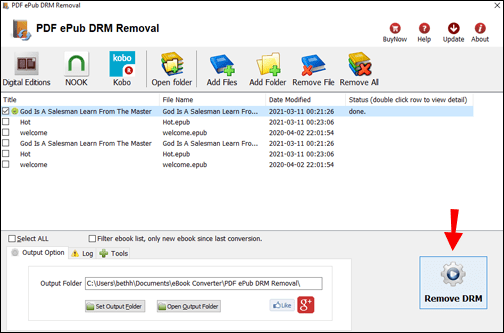
- Overfør de dekrypterte bøkene dine til iPhone og les dem med iBooks.
Det andre alternativet involverer en tredjeparts leseapp. I dette tilfellet trenger du ikke å jobbe med skrivebordet ditt. Alt kan gjøres rett på din iPhone. Slik kan du gjøre det:
- Besøk App Store.
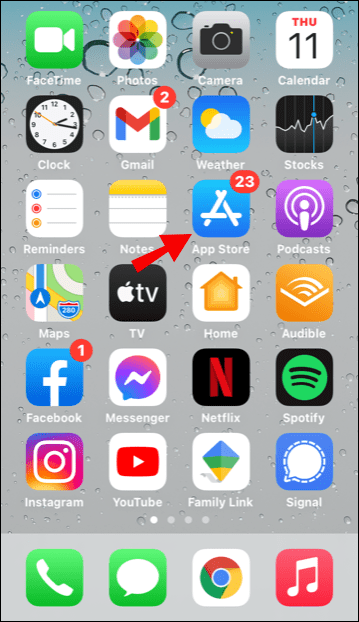
- Last ned og installer ADE for iPad. Du kan ganske enkelt skrive inn "ADE" i søkefeltet.

- Etter installasjonen laster du ned ACSM-filen og åpner den med ADE for iPhone.
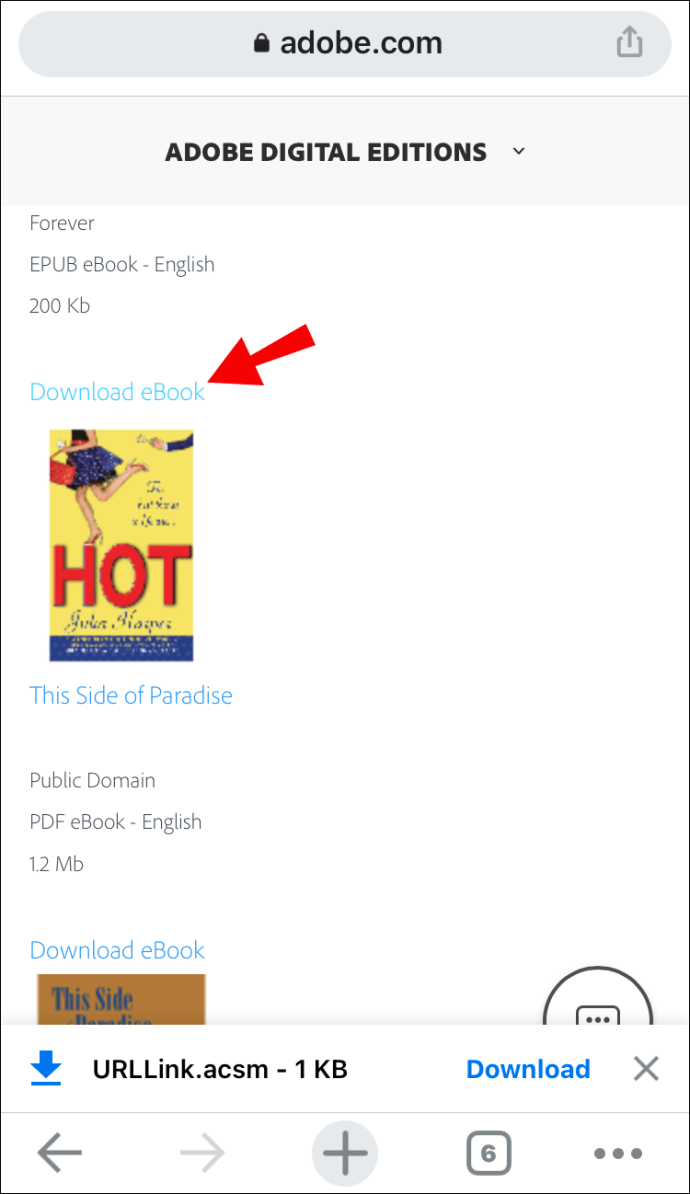
ADE for iPad kan være en god måte å lese DRM-beskyttede bøker direkte på iPad-en din, men noen brukere har funnet ut at skjermen er litt mangelfull, og det er derfor vi presenterer enda et alternativ.
Det finnes apper som er laget spesielt for å lese e-bøker i PDF- og ePub-formater på iPhone-enheter. Og det gjør de selv om e-boken er DRM-beskyttet. En slik app er Bluefire-appen for iPhone. Så hvordan fungerer det?
- Last ned og installer Bluefire Reader på iPhone.
- Åpne ACSM-filene på datamaskinen og bruk ADE for å få e-bøkene i ePub- eller PDF-format.
- Bruk iTunes til å overføre e-bøkene til iPhone.
- Når den er overført, skal Bluefire Reader på iPhone automatisk oppdage og vise alle e-bøkene på enheten din.
- For å åpne en e-bok, trykk ganske enkelt på den og skriv inn Adobe ID og passord.
Hvordan åpne en ACSM-fil på Android
Det som er bra med Android-enheter er at de støttes av Adobe. Det betyr at du kan overføre e-bøker som har blitt låst opp på en datamaskin til Android-enheten din og åpne dem direkte uten problemer. Det eneste du trenger å huske er at Adobe ID-legitimasjonen din ikke endres, enten du bruker en stasjonær eller mobil enhet.
Hvis du ikke vil jobbe med Adobe-ID-en din på alle enhetene dine, kan du velge å fjerne Adobe DRM-beskyttelse ved å bruke Epub eller Ultimate. Slik fungerer det:
- Last ned og installer ADE på din Mac- eller Windows-enhet.

- Åpne ACSM-filen med ADE, som automatisk skal laste ned PDF- eller ePub-filen.

- Last ned og installer Epub eller Ultimate.
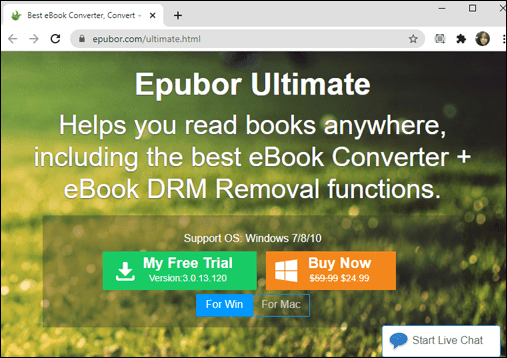
- Når den er installert, kjør Epubor Ultimate. For å fjerne DRM-beskyttelse fra en e-bok, dra og slipp den inn i konverteringsvinduet og klikk deretter på "Konverter".
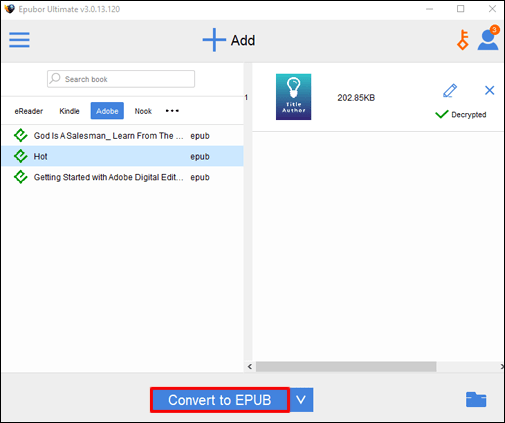
- Overfør de dekrypterte bøkene dine til Android-enheten din og les dem med Google Play Bøker-appen.
Hvordan åpne en ACSM-fil på Linux
Hvis datamaskinen din kjører på Linux, her er hvordan du kan få lesbare PDF-er ut av ACSM-filer:
- Last ned og installer Adobe Digital Editions for Windows.
- Kjør Adobe Digital Editions og skriv deretter inn Adobe ID og passord. Hvis du ikke har en Adobe-ID, bare registrer deg for å få en.
- Last ned ACSM-filen du vil konvertere.
- Dra og slipp filen inn i ADE-vinduet. ACSM-en din skal automatisk konvertere til ePub eller PDF.
Hvordan åpne en ACSM-fil på iPad
Når det kommer til iPads og iPhones, gjelder de samme verktøyene når du vil åpne en ACSM-fil. Først kan du dekryptere ACSM-filene og få en fritt lesbar e-bok som ikke er bundet av DRM-beskyttelse. Slik kan du oppnå dette:
- Last ned og installer ADE på din Mac- eller Windows-enhet.
- Åpne ACSM-filen med ADE og last ned den ekte e-boken.
- Last ned og installer PDF ePub DRM Remove.
- Kjør fjerning av PDF ePub DRM. For å fjerne DRM-beskyttelse fra en e-bok, dra og slipp den inn i konverteringsvinduet, og klikk deretter på "Fjern DRM."
- Overfør de dekrypterte bøkene dine til iPad og les dem med iBooks.
Alternativt kan du velge å beholde DRM-beskyttelse ved å jobbe med Bluefire Reader-appen:
- Last ned og installer Bluefire Reader på iPad.
- Åpne ACSM-filene på datamaskinen, og bruk ADE for å få e-bøkene i ePub- eller PDF-format.
- Bruk iTunes til å overføre e-bøkene til iPad-en.
- Når den er overført, skal Bluefire Reader på iPad automatisk oppdage og vise alle e-bøkene på enheten din.
- For å åpne en e-bok, trykk ganske enkelt på den og skriv inn Adobe ID og passord.
Hvordan åpne en ACSM-fil på Kindle
For å åpne ACSM-filer på Kindle, må du konvertere filene til Kindle-format. For å gjøre dette trenger du ePubor Ultimate. Slik bør du gå frem:
- Last ned og installer ADE på din Mac- eller Windows-enhet.
- Åpne ACSM-filen med ADE, og last ned PDF- eller ePub-filen.
- Last ned og installer Epub eller Ultimate.
- Kjør Epubor Ultimate for å fjerne DRM-beskyttelse fra en e-bok. For å gjøre det, dra og slipp e-boken inn i konverteringsvinduet, og klikk deretter på "Konverter". Velg Kindle/azw3 som foretrukket format.
- Overfør de formaterte bøkene dine til Kindle-enheten din via USB.
Slik åpner du en ACSM-fil på Chromebook
Du kan åpne en ACSM-fil på Chromebook, men du må være litt kreativ for å gjøre det fordi Chromebook ikke er kompatibel med Adobe Digital Editions. Dette betyr at du ikke kan laste ned og installere ADE som du ville gjort på en Windows- eller Mac-enhet.
Så det du trenger å gjøre er å dekryptere DRM-beskyttede e-bøker ved å bruke et verktøy som ePubor ultimate. Men ePubor Ultimate fungerer bare på Windows- eller Mac-datamaskiner. Dette betyr at du må jobbe med en av disse. Når de dekrypterte e-bøkene er klare, laster du dem opp til Google Disk og åpner dem på Chromebooken.
Hvordan åpne en ACSM-fil i PDF
For å åpne en ACSM-fil i PDF, har du to alternativer:
- Last ned og installer ADE på enheten din. ADE konverterer automatisk ACSM-filer til PDF-filer.

- Bruk en tredjepartsapp som Bluefire Reader-appen.
Ytterligere vanlige spørsmål
1. Hvordan konverterer jeg en ACSM-fil til EPUB?
Last ned og installer Adobe Digital Editions på enheten din og bruk den til å åpne den ekte e-boken i ePub.
2. Hvilket program vil åpne en ACSM-fil?
Adobe Digital Editions er det proprietære verktøyet som brukes til å åpne og lese ASCM-filer.
3. Hvordan konvertere Adobe Digital Editions til PDF?
Når du har installert Adobe Digital Editions på enheten din, kan du åpne hvilken som helst e-bok i PDF.
4. Hvordan dekrypterer jeg en ACSM-fil?
• Last ned og installer ADE på din Mac- eller Windows-enhet.
• Åpne ACSM-filen med ADE, og last ned PDF- eller ePub-filen.
• Last ned og installer Epubor Ultimate.
• Kjør Epubor Ultimate for å dekryptere e-boken din og fjerne DRM-beskyttelse.
Les e-bøker uten begrensninger
Hovedmålet med ACSM-filer er å kopibeskytte digitale dokumenter, men det kan skape problemer hvis du bruker flere enheter. Men som vi har sett i denne artikkelen, kan du enkelt dekryptere ACSM-er og få de virkelige dokumentene med bare noen få klikk når du bruker en enhet av enhver type. Ingenting skal hindre deg i å nyte innhold fra favorittutgiveren din samtidig som de hjelper dem med å bli anerkjent for arbeidet sitt.
Hvor ofte bruker du Adobe Digital Editions til å åpne og lese ACSM-filer?
Gi oss beskjed i kommentarfeltet nedenfor.